【phpstorm2021永久激活版】phpstorm2021特别版下载(附激活码) 中文版
phpstorm2021永久激活版软件介绍
phpstorm2021永久激活版是一款功能强大的PHP编程类软件。phpstorm2021特别版采用最前沿的前端技术打造而成,内置开发人员工具和所有PHP工具,可帮助用户对相关网页进行快速编程和开发处理。
phpstorm配置php环境教程
第一步,点击“File”,在下拉菜单中选择“Settings...”。
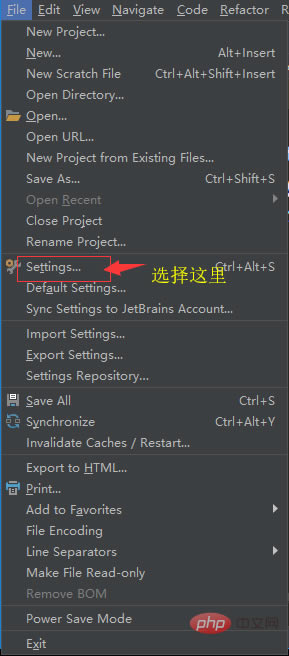
第二步,进入“Settings”页面,找到“Languages&Frameworks”并展开。
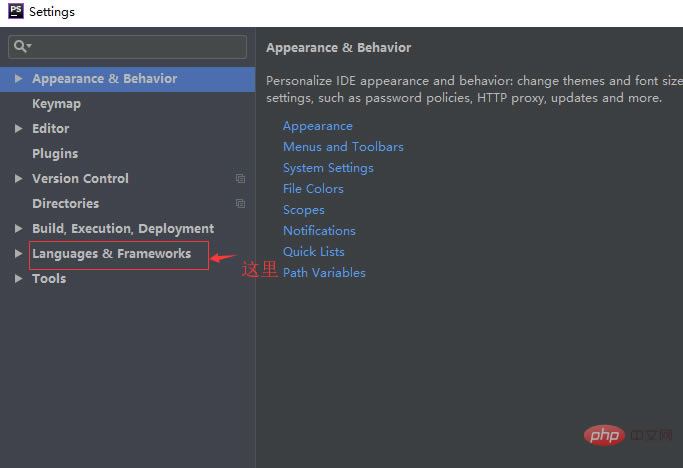
第三步,在“Languages&Frameworks”中找到“PHP”,然后点击“CLI Interpreter”后的“三个点”。
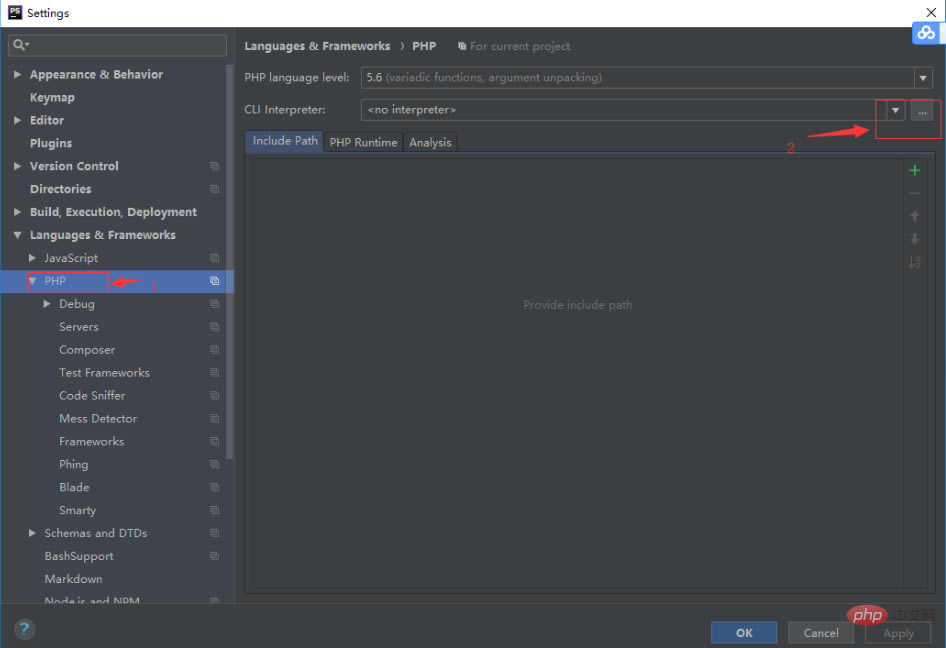
第四步,点击左上角的“绿色加号”。
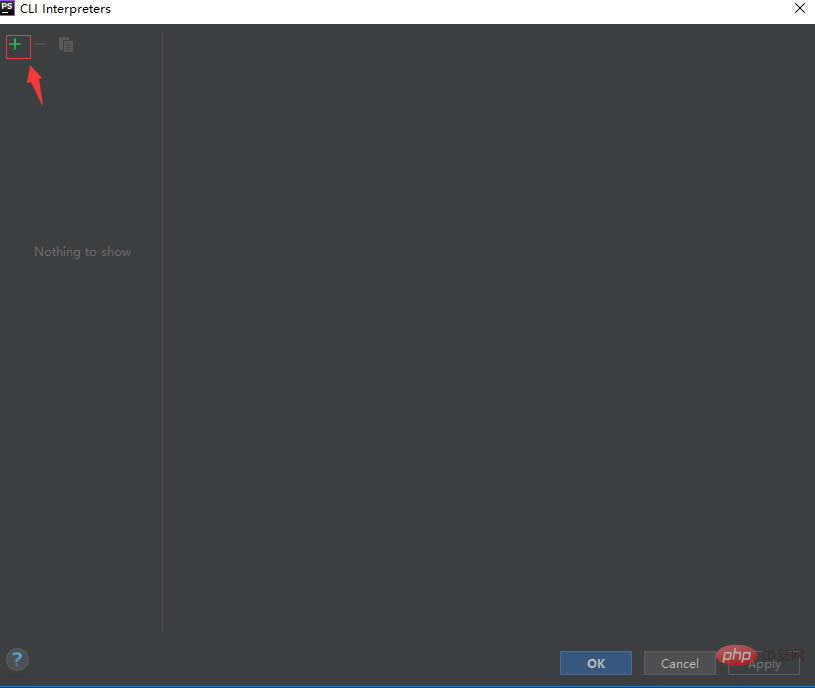
第五步,选择“Local Path to Interpreter...”。
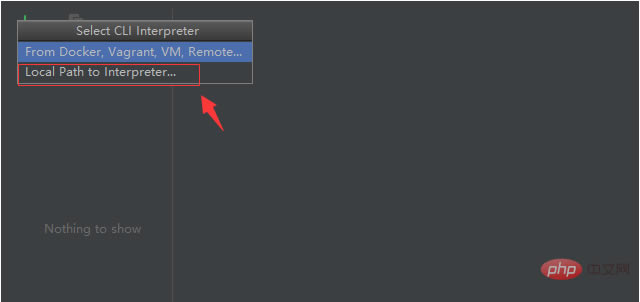
第六步,找到“General”,点击“PHP executable”后面的“三个点”。
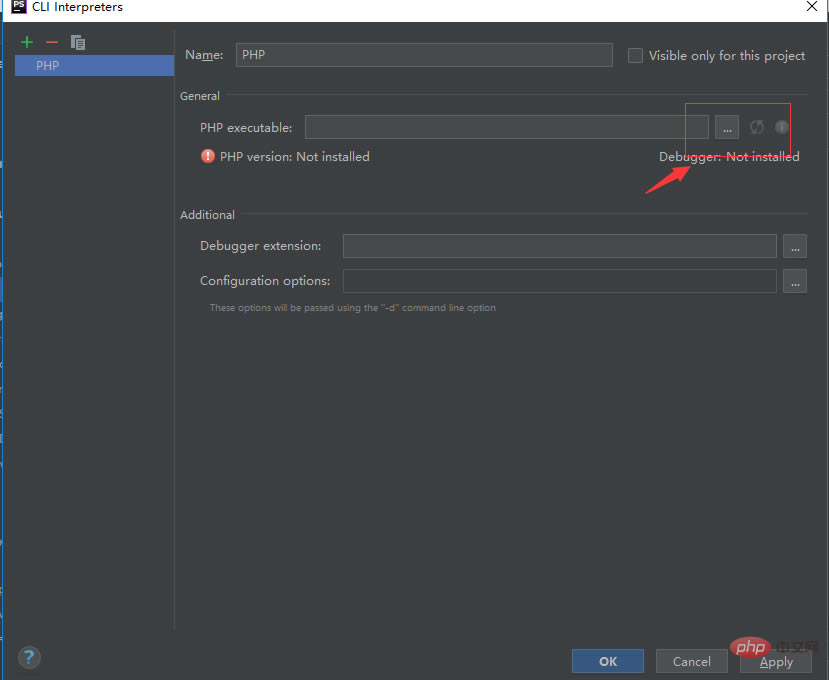
第七步,在“Select Path”中找到安装的PHP执行文件。
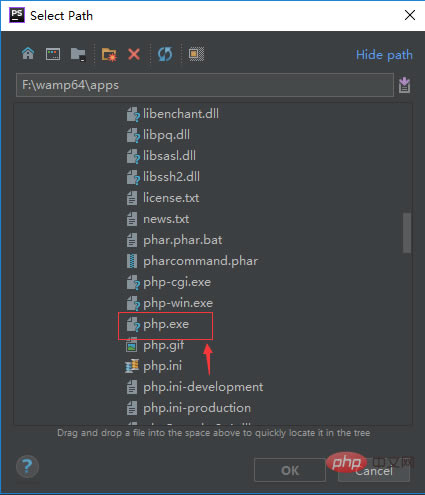
第八步,选中安装的PHP.EXE文件,点击“Apply”,再选择“OK”。
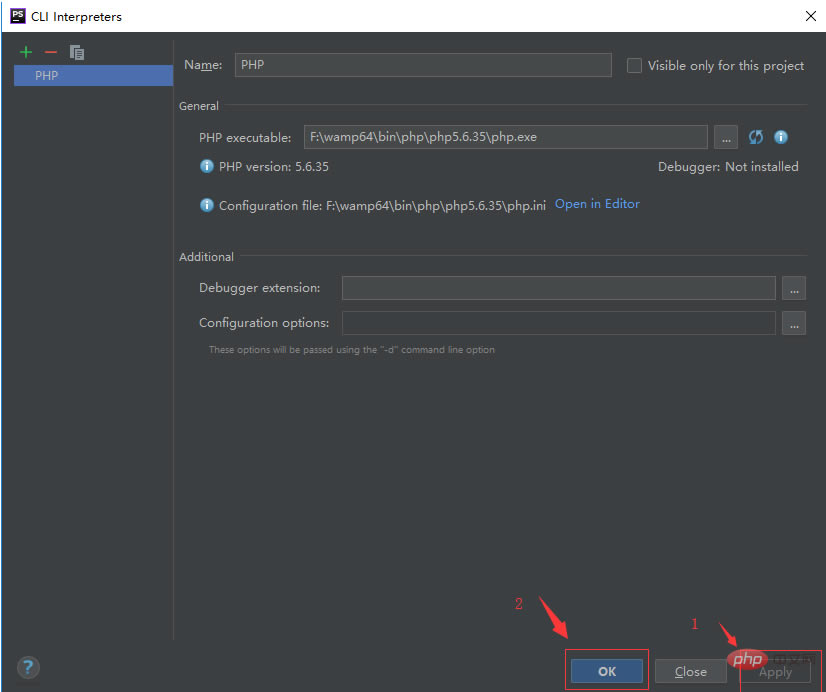
第九步,点击浏览器测试。
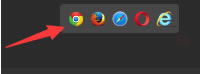
不需要更改端口

phpstorm2021永久激活版使用教程
基本配置
1、创建项目
点击Create New Project创建新的项目,点击Open打开已有的项目。
先选择左侧的项目类型,在右边选择项目的所在目录,强烈建议不要放在C盘。
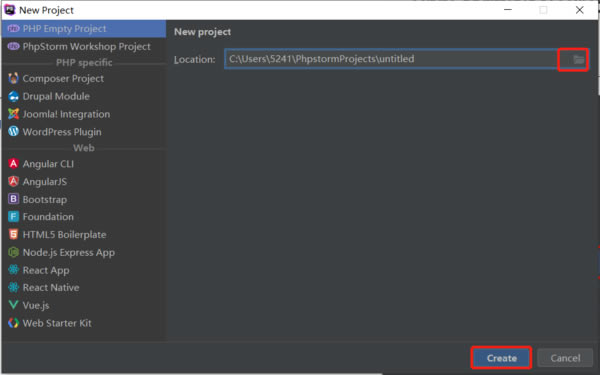
2、设置主题和界面字体
点击界面左上角的file选择Settings进入设置配置页,进入`Apparence& Behavior > Apparence项,可以选择主题Theme**强力建议选择 Darcula,暗色背景不伤眼睛**,需要勾选Override default fonts by`才能修改界面的字体。
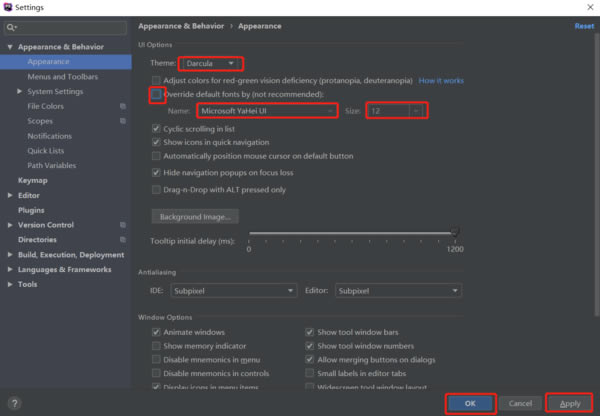
3、设置代码区域字体
进入Editor > Font项,可以修改代码的字体Font,默认只有PhpStorm自带的几种字体,取消选中Show only monospaced fonts可以选择电脑系统的字体。
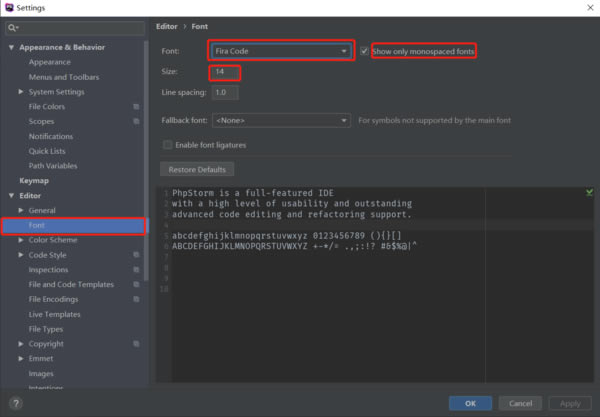
本地环境运行PHP
1、配置本地环境
点击界面左上角的file选择Settings进入设置配置页,进入Language & Frameworks > PHP项,点击图中的···
在出现的弹窗中,点击左上角+,选择Local Path to Interpreter...
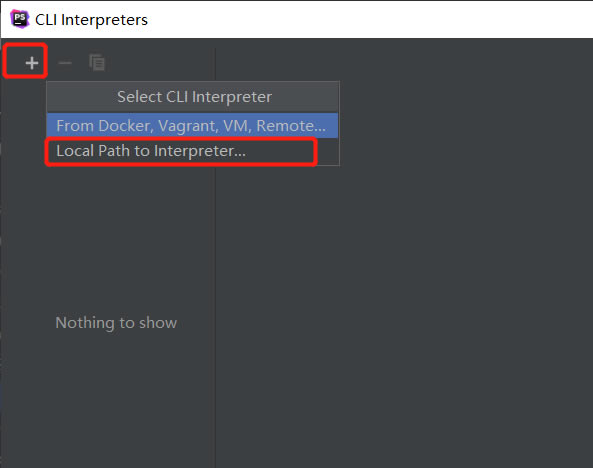
设置本地环境的名称,点击文件夹图标选择PHP的安装位置,即php.exe的目录,如果没有装过PHP的可以先安装个WAMP,这里就不做介绍了。
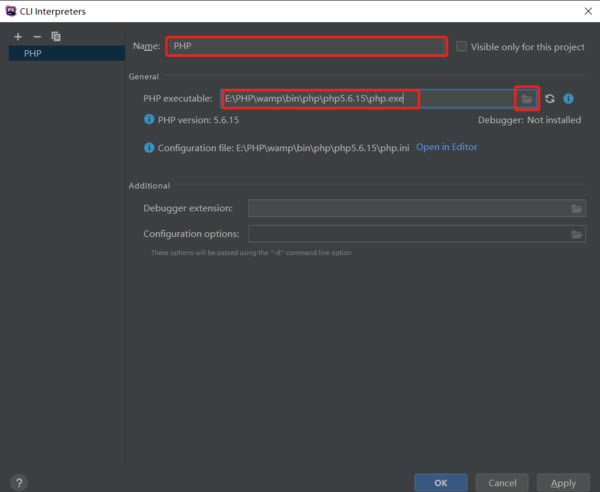
2、新建php文件
新建php文件,右键点击项目,选择New > PHP File进行新建。
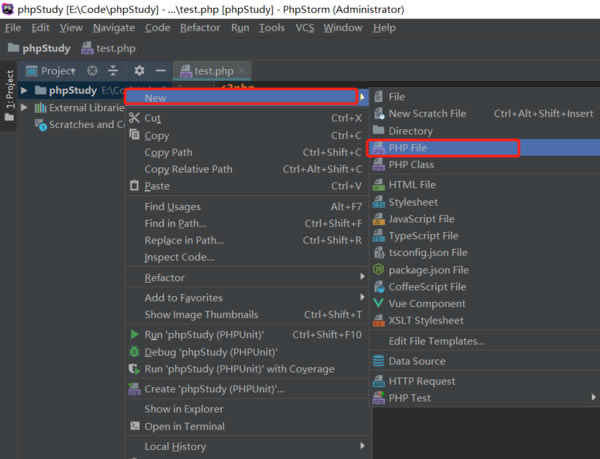
3、运行php文件
运行php文件 点击上方菜单Run > Run进行运行,
在出现的弹窗中,有两种运行模式:JavaScript表示在浏览器中运行,PHP Script表示在PhpStorm中运行。
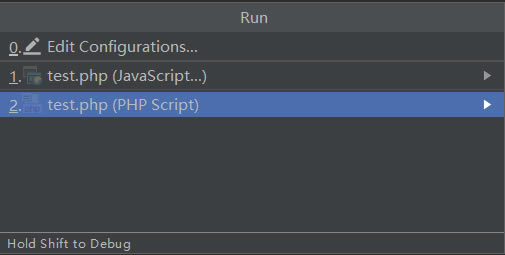
此外,点击代码区域右上角的浏览器图标,可以直接在浏览器中运行PHP代码。
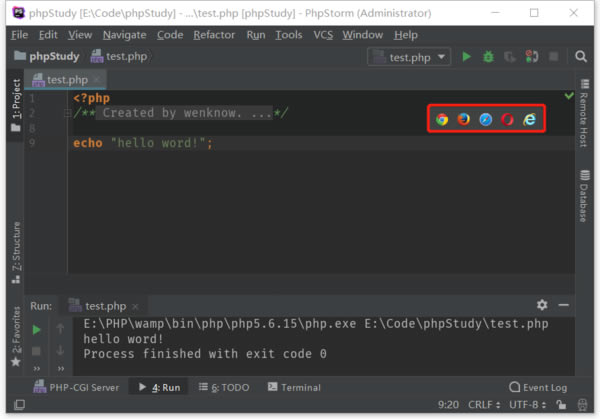
远程开发项目
1、配置服务器连接
点击上方菜单Tools > Deployment > Configuration...进行配置
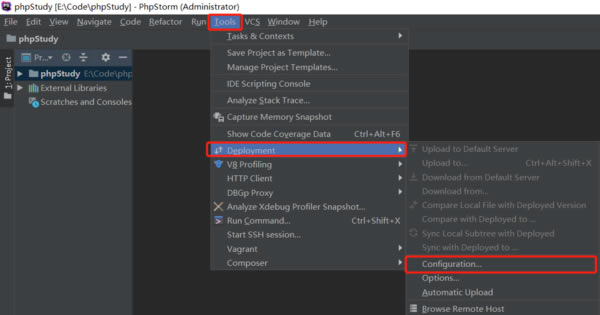
点击左上角的+ 新建服务器配置,设置服务器名称,以及传输方式,建议选择SFTP比FTP更加安全
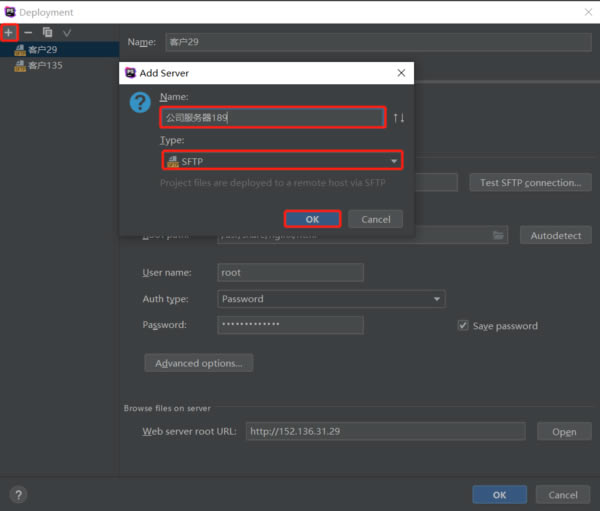
服务器连接配置,分别填写服务器的IP、端口号、项目根目录、用户名、密码,点击Test SFTP connection进行测试连接服务器。
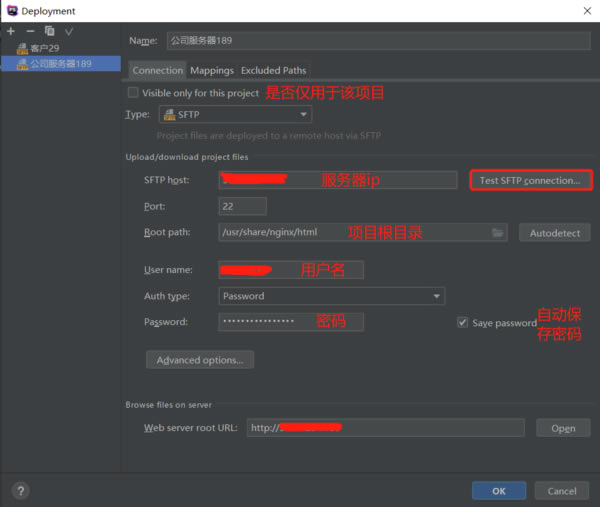
出现以下弹窗即表示服务器连接成功。
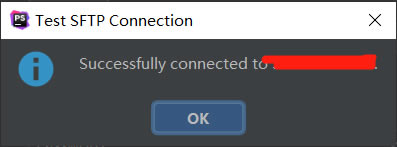
2、配置服务器项目目录
点击Mappings,选择本地项目地址、服务器项目地址(注意这里是从上一步设置的项目根目录开始的)、服务器网站目录地址,并选择设置为默认服务器。
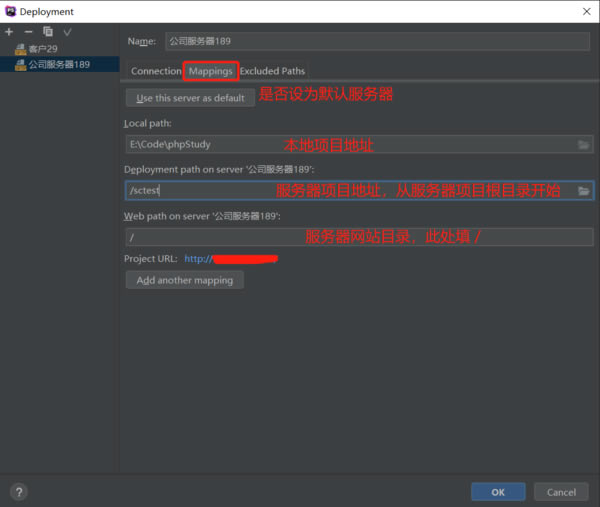
3、从服务器下载项目文件
右键点击项目,选择Deployment > Download from ...进行下载。
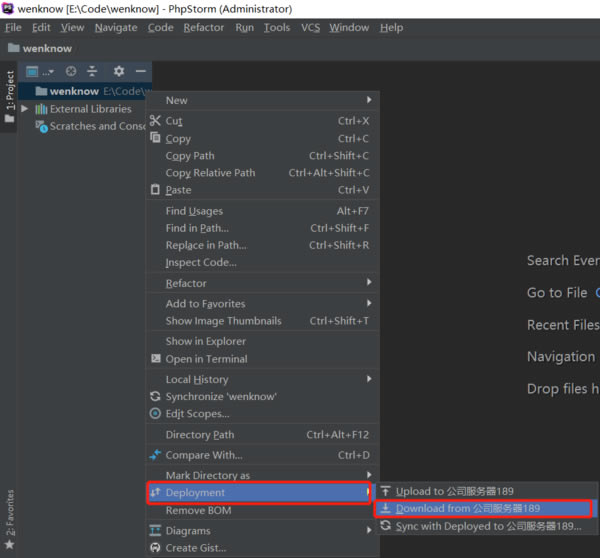
4、设置自动上传
点击上方菜单Tools > Deployment > Automatic Upload(always)进行选中,即可在保存文件时自动上传到服务器。
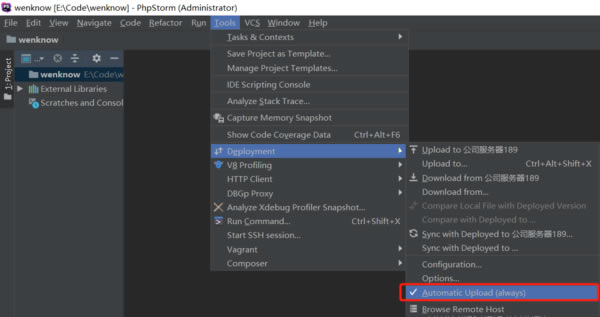
网盘提取码:245.8
点击下载编程软件 >>本地高速下载
点击下载编程软件 >>本地高速下载